Все способы:
- Причина 1: Несовместимость с ОС
- Причина 2: Драйвер видеокарты
- Причина 3: Отсутствие необходимого ПО
- Причина 4: Метод установки
- Дополнительные рекомендации
- Исправление несовместимости с параметрами экрана
- «Ошибка инициализации 3d-акселлератора, обновите драйверы 3d-акселлератора и/или графической карты»
- Выбор другой сборки/удаление патча
- Использование виртуальной машины
- Вопросы и ответы: 0
Причина 1: Несовместимость с ОС
NHL 09 вышла в 2008 году – задолго до того, как свет увидела сама «десятка». Игра была предназначена для более ранних операционных систем, потому зачастую проблемы с запуском в Windows 10 связаны с параметрами совместимости. В ОС есть возможность с помощью встроенных средств избежать программных конфликтов и самостоятельно выбрать параметры совместимости:
- Кликните правой кнопкой мыши по иконке на рабочем столе или исполняемому файлу NHL 09, затем из контекстного меню выберите пункт «Свойства».
- На вкладке «Совместимость» отметьте пункт «Запустить программу в режиме совместимости с», после чего станет активным меню внизу – разверните его и выберите операционную систему, для которой изначально была предназначена игра. В случае с NHL 09 это Windows 7 или Windows XP. Подтвердите настройку, кликнув по кнопке «ОК».
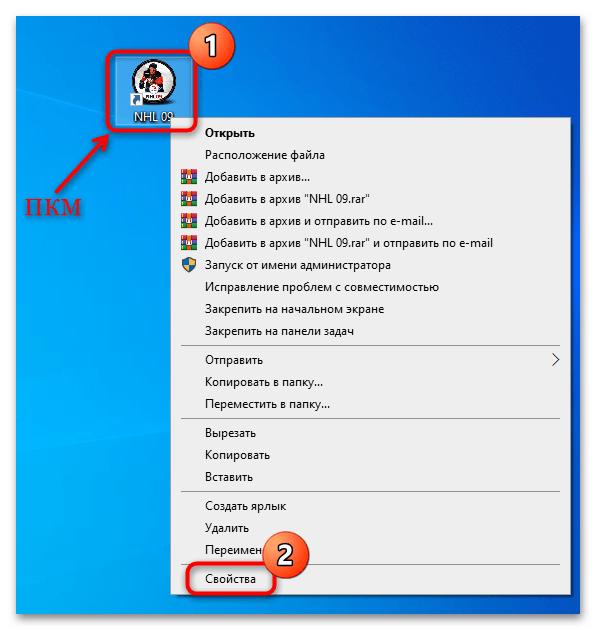
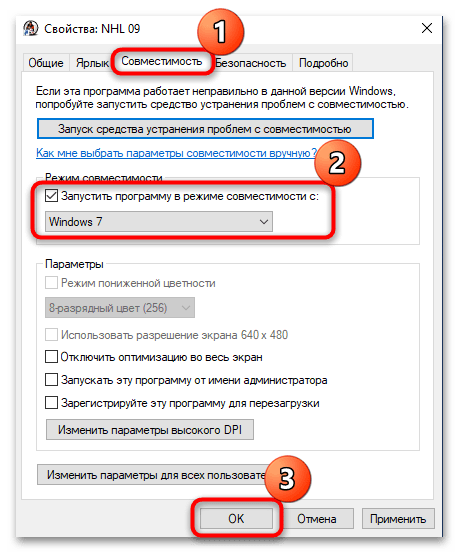
После этого NHL 09 будет запускаться в среде, для которой была разработана.
В качестве дополнительного решения попытайтесь запустить игру с правами администратора – выберите нужный пункт из контекстного меню.
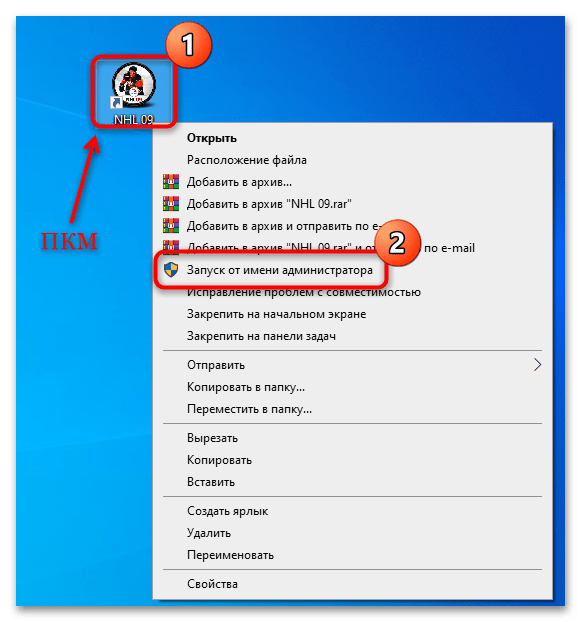
При необходимости на вкладке «Совместимость» окна со свойствами приложения также можно отметить пункт «Запускать эту программу от имени администратора» и сохранить настройки, если единичный запуск с повышенным приоритетом помог.
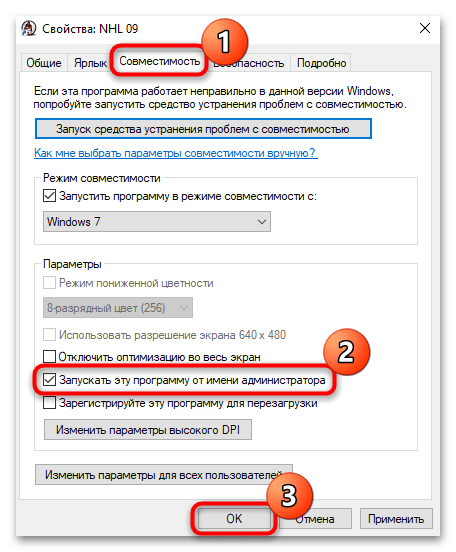
Причина 2: Драйвер видеокарты
Еще одна причина, почему NHL 09 не запускается в Windows 10, бывает связана с некорректно функционирующими драйверами графического адаптера. Оптимальный способ решить данную проблему – обновить или переустановить программное обеспечение для видеокарты. Даже если с ним все в порядке, в новых апдейтах разработчик софта видеоадаптера может исправить несовместимость с устаревшими играми, поэтому воспользуйтесь нашими отдельными руководствами, где описаны методы обновления/переустановки ПО для видеокарт различных производителей с помощью встроенных и сторонних средств, а также фирменных утилит от производителей компонентов.
Подробнее:
Способы обновления драйвера видеокарты в Windows 10
Переустанавливаем драйвер видеокарты
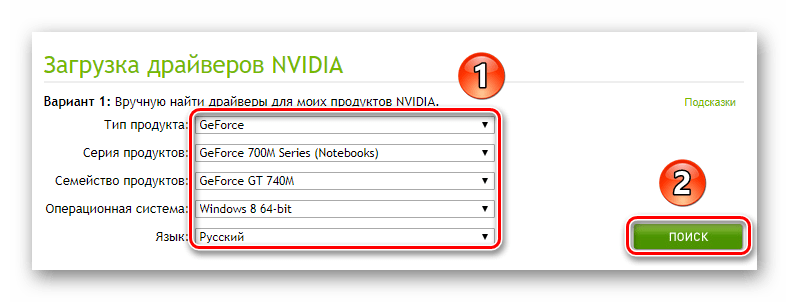
Причина 3: Отсутствие необходимого ПО
Как известно, для работы системы и приложений на компьютере с Windows необходимо специальное программное обеспечение, в частности DirectX и библиотеки Microsoft Visual C++. В «десятку» DirectX уже предустановлен, и он обновляется вместе с операционной системой, поэтому для использования актуальной версии софта достаточно периодически скачивать и инсталлировать апдейты для ОС.
Подробнее: Обновление Windows 10 до последней версии
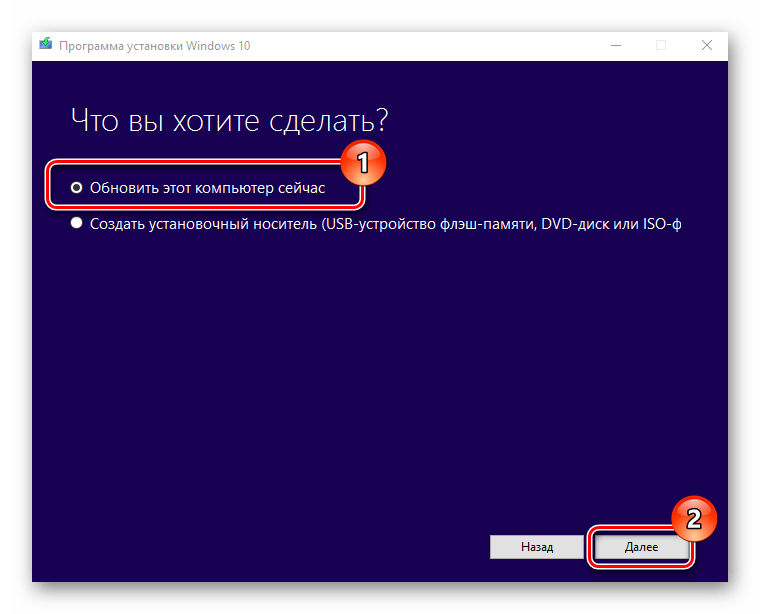
Если причина в отсутствующих или поврежденных файлах библиотеки DirectX, то существуют методы их восстановления — путем скачивания с официального сайта. Ранее об этом мы писали более детально в отдельном материале.
Подробнее: Переустановка и добавление недостающих компонентов DirectX в Windows 10
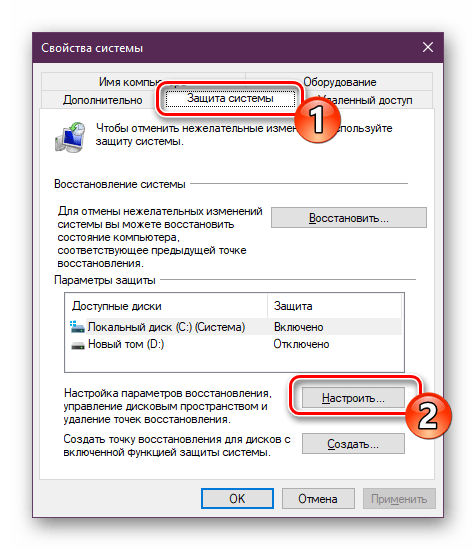
Также есть смысл скачать и установить файлы библиотек Microsoft Visual C++, являющихся важным набором различных функций, алгоритмов и процедур, которые используются практически всеми играми и программами. В этом случае достаточно перейти на официальный сайт Microsoft, скачать инсталляционный файл и запустить его. Если библиотеки уже установлены в системе, то мастер предложит исправить их – согласитесь, поскольку это поможет восстановить поврежденные файлы, которые могут препятствовать корректному запуску NHL 09.
Скачать Microsoft Visual C++
Причина 4: Метод установки
Проверьте метод установки игры NHL 09, в особенности путь сохранения. При наличии в нем кириллических символов система у системы могут возникнуть трудности в обращении к каталогу с игрой и, соответственно, с запуском исполняемого файла.
Посмотрите путь к EXE-файлу игры – для этого перейдите в окно со свойствами ярлыка, которым вы пользуетесь (нажатие правой кнопкой мыши и выбор пункта «Свойства»), затем на вкладке «Ярлык» выберите кнопку «Расположение файла».
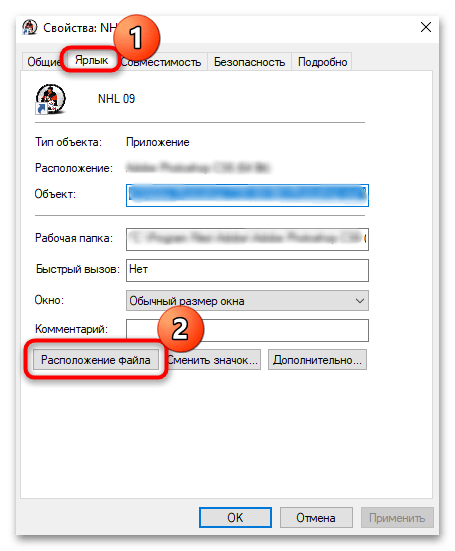
В запустившемся «Проводнике» убедитесь через адресную строку вверху в том, что в названиях папки пути нет кириллицы. Если, например, вы сохранили игру в каталог с именем «Игры» или «НХЛ», тогда придется полностью переустановить NHL 09, используя в адресе только латиницу.
Иногда подобные проблемы с запуском игр возникают, если на этапе установки была активна русская раскладка клавиатуры – во время инсталляции файлов игры переключите ее на английскую.
Читайте также: Решение проблемы с переключением языка в Windows 10
В случае если файлы игры по каким-то причинам повреждены (например, ранее была выполнена установка с ошибками), то она вряд ли корректно запустится. Тогда придется также полностью переустановить NHL 09, предварительно удалив предыдущую версию, чтобы избежать возможного конфликта.
Читайте также: Удаление программ в Windows 10
Дополнительные рекомендации
Есть несколько дополнительных рекомендаций, которые могут помочь запустить проблемную игру. Они не устраняют причину неполадки, но в некоторых ситуациях способны оказаться полезными, если вышеописанные методы не принесли нужного результата.
Исправление несовместимости с параметрами экрана
Многие современные мониторы имеют высокое или нестандартное разрешение, что вызывает проблемы при запуске некоторых устаревших игр, в том числе и NHL 09. В этой ситуации есть два варианта решения: запуск в оконном режиме или использование специального патча. Что касается первого варианта, то существуют встроенные функции, позволяющие запустить софт в оконном режиме. Одна из них — это окно со свойствами ярлыка (ПКМ – пункт «Свойства»), где на вкладке «Ярлык» в поле «Объект» поставьте пробел в конце значения и допишите команду -window, после чего сохраните настройки.
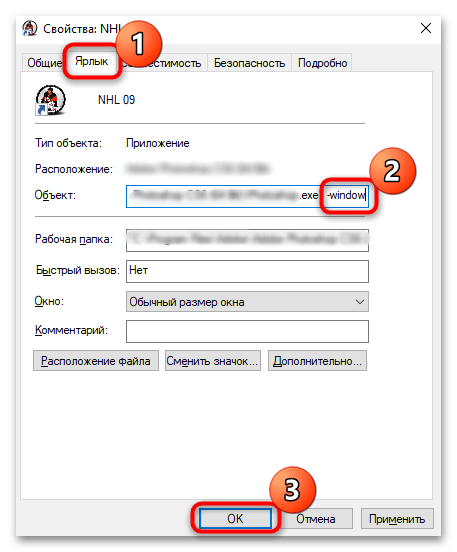
Также для этого есть специализированные утилиты, которые позволяют запускать приложения в оконном режиме без редактирования свойств ярлыка. Такое программное обеспечение подойдет не только для NHL 09, но и других старых игр, с которыми возникают проблемы. В нашем отдельном обзоре можете ознакомиться с несколькими эффективными решениями от сторонних разработчиков.
Подробнее: Программы для запуска игр в оконном режиме
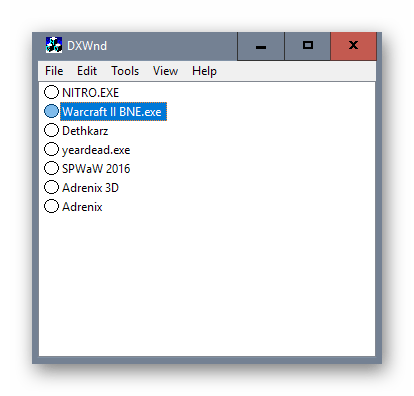
В качестве альтернативы можно воспользоваться отдельным патчем, который фиксирует разрешение экрана в игре и исправляет другие баги, связанные с широкоформатным разрешением. Одним из таких решений является патч NHL 09: Widescreen Fix, который достаточно скачать и поместить в корневой каталог файлов с NHL 09.
Скачать NHL 09: Widescreen Fix
Кроме того, есть еще одно эффективное решение: в свойствах ярлыка вместо -window напишите конкретное разрешение экрана, с которым будет запускаться приложение. Рассматриваемая игра лучше всего сочетается с разрешением 800х600, поэтому в конце строки вставьте следующее: -w 800 -h 600.
Вдобавок ко всему рекомендуем уменьшить частоту обновления экрана до «60 Гц», поскольку повышенные значения также могут влиять на запуск НХЛ 09.
Подробнее: Способы поменять герцовку монитора в Windows 10
«Ошибка инициализации 3d-акселлератора, обновите драйверы 3d-акселлератора и/или графической карты»
При возникновении ошибки из заголовка (на английском это «Your 3D accelerator card and/or your video card could not be initialized properly») понадобится воспользоваться эмулятором видеокарт для совместимости со старыми играми, который называется dgVoodoo2. Скачать его можно с сайта GitHub, куда разработчиками выкладываются различные свои приложения.
Скачать dgVoodoo2 с GitHub
- Откройте ссылку выше, в блоке с последней версией эмулятора скачайте обычную версию (например, в нашем случае это dgVoodoo2_82_2.zip).
- Разархивируйте сжатую папку и в корне архива найдите файлы «dgVoodoo.conf» и «dgVoodooCpl.exe», а в папке «MS» > «x86» — файл «D3D9.dll».
- Эти 3 файла нужно перенести в папку, куда установлена NHL 09.
- После переноса в папке с игрой запустите файл «dgVoodooCpl.exe», переключитесь на вкладку «DirectX», снимите галочку у пункта «dgVoodoo Watermark», а в блоке «Resolution» выставьте разрешение «1920х1080».
- Остается сохранить изменения кнопкой «ОК» и проверить, запускается ли игра.

Если это не помогло, на втором шаге инструкции из папки «MS» > «x86» также перенесите в папку с игрой файлы «D3D8.dll», «D3DImm.dll» и «DDraw.dll».
Выбор другой сборки/удаление патча
Некоторые сборки могут не работать нормально в Windows 10, будучи оснащенными какими-нибудь патчами типа LeagueLoader, а также просто «криво» собранные, с поврежденными файлами. В такой ситуации лучшим решением станет выбор другой сборки. Попробуйте 1-2 других варианта, чтобы понять, удается ли запустить хотя бы их.
Ну или удалите файлы патча (при наличии таковых), которым дополнительно оснащена игра, из папки с NHL 09. К примеру, если в ней содержатся файлы уже упомянутого LeagueLoader, удалить нужно будет следующее: папку «Boards», файлы «18.bin», «21.bin», «24.bin», «browserengine.dll», «IMPBIG.exe», «LeagueLoader.exe», «LeagueLoader.ini», «NHL09LeagueLoader.eng», «NHL09LeagueLoader.rus».
Использование виртуальной машины
Если ничего не помогло, то можно попытаться воспользоваться виртуальной машиной, установить и запустить NHL 09 через нее. Например, создайте эмуляцию более ранней операционной системы – Windows 7. Любой современный компьютер должен справиться с этой задачей, но сама процедура может показаться трудоемкой: нужно инсталлировать виртуальную машину, например VirtualBox, затем установить на нее нужную ОС, после чего уже установить проблемную игру и запустить ее внутри такой среды. Чтобы поиграть, придется запускать виртуальную машину, но иногда этот вариант является единственным действенным способом. У нас на сайте есть подробное руководство по установке Windows 7 через VirtualBox.
Подробнее: Как установить Windows 7 на VirtualBox
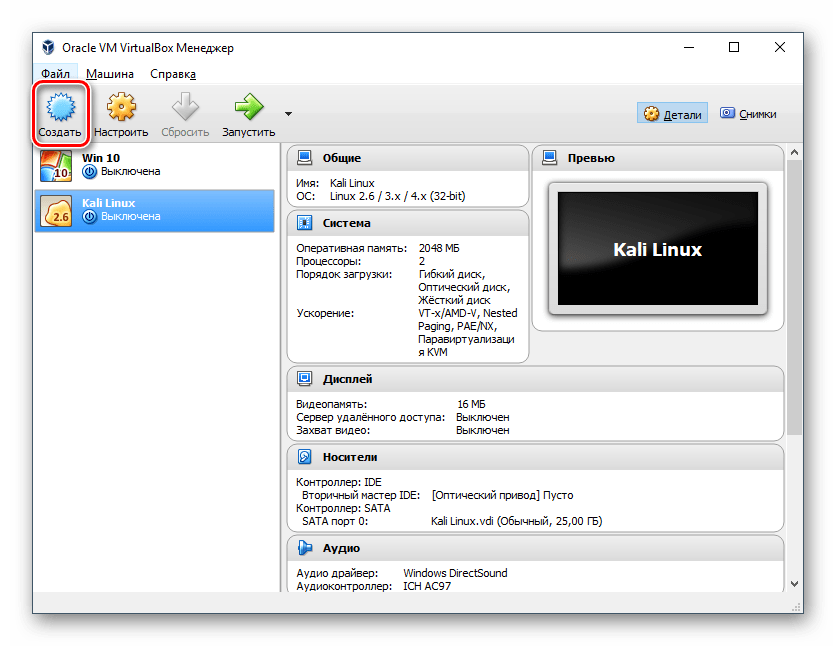
Наша группа в TelegramПолезные советы и помощь
Если вы являетесь поклонником хоккея и компьютерных игр, то наверняка знакомы с серией игр NHL, разработанных компанией EA Sports. Однако, многие пользователи сталкиваются с проблемой, когда старые версии игры, включая NHL 09, начинают лагать на операционной системе Windows 10. В этой статье мы разберемся, почему это происходит и как можно исправить данную проблему.
Причины лагов в NHL 09 на Windows 10
Первая и основная причина, по которой NHL 09 может лагать на Windows 10, заключается в том, что игра была выпущена задолго до выхода этой операционной системы. NHL 09 была разработана для более старых версий Windows, таких как Windows XP и Windows 7. Поэтому, при запуске игры на Windows 10, возникают совместимостные проблемы, которые приводят к лагам и зависаниям.
Вторая причина связана с обновлениями операционной системы Windows 10. Как известно, Microsoft регулярно выпускает обновления, которые вносят изменения в систему. Эти изменения могут повлиять на работу старых программ и игр, включая NHL 09. В результате, игра может начать лагать и работать нестабильно.
Третья причина связана с аппаратными требованиями игры. NHL 09 была разработана для более старых компьютеров и не может полностью использовать ресурсы современных систем. Это может привести к низкой производительности игры и, как следствие, к лагам и зависаниям.
Как исправить проблему с лагами в NHL 09 на Windows 10?

Существует несколько способов, которые помогут вам решить проблему с лагами в NHL 09 на Windows 10 и наслаждаться игрой без проблем.
- В первую очередь, попробуйте запустить игру в режиме совместимости. Щелкните правой кнопкой мыши на ярлыке игры и выберите «Свойства». Затем перейдите на вкладку «Совместимость» и установите режим совместимости с более старой версией Windows, например, Windows 7. После этого попробуйте запустить игру и проверьте, улучшилась ли ее производительность.
- Если первый способ не сработал, попробуйте отключить некоторые эффекты графики в настройках игры. Уменьшение нагрузки на видеокарту может помочь улучшить производительность игры и избавиться от лагов.
- Также, рекомендуется обновить драйверы видеокарты до последней версии. Драйверы, особенно устаревшие, могут быть причиной проблем с производительностью игры.
- Если вы все еще сталкиваетесь с лагами, попробуйте запустить игру в оконном режиме. Это может помочь улучшить производительность игры и избавиться от лагов.
Важно помнить, что эти способы могут не сработать во всех случаях. Каждый компьютер и настройки системы уникальны, поэтому необходимо экспериментировать и находить оптимальные настройки для вашей системы.
Итог

В данной статье мы рассмотрели причины, по которым NHL 09 может лагать на операционной системе Windows 10, а также предложили несколько способов решить данную проблему. Важно помнить, что каждый компьютер уникален, и не все способы могут сработать в вашем случае. Однако, попробовав вышеуказанные рекомендации, вы увеличите шансы на улучшение производительности игры и избавление от лагов. Наслаждайтесь игрой!
Не нашли ответ на вопрос? Возможно, вам поможет наш похожий материал ниже, который мы специально подобрали для Вас 🙂
Почему NHL 09 лагает на Windows 10?
В наше время компьютерные игры стали неотъемлемой частью жизни многих людей. Они позволяют нам окунуться в виртуальный мир и насладиться увлекательным геймплеем. Одной из популярных игр является NHL 09, которая позволяет пользователям почувствовать себя профессиональными хоккеистами. Однако, некоторые пользователи сталкиваются с проблемой — игра начинает лагать на операционной системе Windows 10. В этой статье мы разберемся, почему это происходит и как можно решить данную проблему.
Причины лагов в NHL 09 на Windows 10
Первым и одним из наиболее распространенных факторов, вызывающих лаги в NHL 09 на Windows 10, является несовместимость игры с операционной системой. NHL 09 была выпущена еще в 2008 году, когда Windows 10 еще не существовала. Поэтому разработчики игры не предусмотрели ее оптимизацию под новую операционную систему. Это может привести к нестабильной работе игры и возникновению лагов.
Вторым фактором, который может вызывать лаги в NHL 09 на Windows 10, является устаревшее оборудование. С течением времени компьютеры становятся все более мощными, а игры — все более требовательными к системным ресурсам. Если ваш компьютер не соответствует минимальным требованиям игры, то она может начать лагать и работать нестабильно.
Третьей причиной лагов в NHL 09 на Windows 10 может быть наличие вредоносного программного обеспечения на компьютере. Вирусы и другие вредоносные программы могут замедлять работу системы и вызывать лаги в играх. Поэтому перед запуском NHL 09 рекомендуется проверить компьютер на наличие вирусов и удалить их, если они обнаружены.
Как решить проблему с лагами в NHL 09 на Windows 10?

Существует несколько способов решения проблемы с лагами в NHL 09 на Windows 10. Вот некоторые из них:
- 1. Обновите игру. Некоторые разработчики выпускают патчи и обновления, которые исправляют проблемы совместимости и оптимизируют игру для новых операционных систем.
- 2. Проверьте системные требования игры. Убедитесь, что ваш компьютер соответствует минимальным требованиям игры. Если нет, то возможно вам стоит обновить свое оборудование.
- 3. Закройте все ненужные программы. Игра может лагать из-за недостатка системных ресурсов. Закройте все ненужные программы перед запуском игры, чтобы освободить ресурсы компьютера.
- 4. Проверьте компьютер на наличие вирусов. Вредоносное программное обеспечение может замедлять работу системы и вызывать лаги в играх. Проведите проверку компьютера с помощью антивирусной программы и удалите все обнаруженные угрозы.
Важно помнить, что эти рекомендации могут не решить проблему с лагами в NHL 09 на Windows 10 полностью, так как она связана с несовместимостью игры с операционной системой. Однако, они могут помочь улучшить производительность игры и снизить количество лагов.
Итог

В данной статье мы рассмотрели причины лагов в игре NHL 09 на операционной системе Windows 10. Основными факторами, вызывающими лаги, являются несовместимость игры с операционной системой, устаревшее оборудование и наличие вредоносного программного обеспечения на компьютере. Для решения проблемы с лагами рекомендуется обновить игру, проверить системные требования, закрыть ненужные программы и провести проверку на наличие вирусов. Однако, следует помнить, что эти рекомендации не являются гарантией полного решения проблемы, так как она связана с несовместимостью игры с операционной системой.

В наше время компьютерные игры стали неотъемлемой частью нашей жизни. Они помогают нам расслабиться, отвлечься от повседневных забот и окунуться в виртуальную реальность. Одной из самых популярных игр в жанре хоккея является NHL 09. Однако некоторые пользователи сталкиваются с проблемой – игра начинает лагать на операционной системе Windows 10. В этой статье мы разберем, почему это происходит и как можно исправить данную проблему.
Причины лагов
Существует несколько причин, по которым NHL 09 может лагать на Windows 10. Рассмотрим основные из них:
- Несовместимость с операционной системой. Игра была выпущена достаточно давно, а Windows 10 – это новейшая версия операционной системы. Некоторые игры могут не поддерживаться на новых ОС или требовать специальной настройки для правильной работы.
- Отсутствие обновлений. Разработчики игры не всегда выпускают обновления для совместимости с новыми ОС. В результате, игра может некорректно функционировать на современном ПК.
- Проблемы с железом. Старые игры зачастую не оптимизированы под новые компьютеры. Возможно, ваше железо не соответствует требованиям игры или имеет какие-то конфликты с ОС.
Как решить проблему

Теперь важный вопрос – как можно решить проблему с лагами в NHL 09 на Windows 10? Примените следующие рекомендации:
- Установите режим совместимости. Правой кнопкой мыши на ярлыке игры выберите «Свойства», затем перейдите на вкладку «Совместимость». Поставьте галочку напротив пункта «Запустить эту программу в режиме совместимости». Выберите предыдущую версию Windows, на которой игра работала без проблем.
- Обновите драйвера. Проверьте, установлены ли все последние драйвера для вашей видеокарты и звуковой карты. Устаревшие драйвера могут вызывать проблемы с совместимостью и производительностью игры.
- Настройте параметры игры. Зайдите в настройки игры и попробуйте изменить графические настройки на более низкие. Это поможет снизить нагрузку на систему и улучшить производительность.
- Запустите игру от имени администратора. Иногда проблемы с запуском и производительностью игры могут быть связаны с недостаточными правами пользователя. Попробуйте запустить игру от имени администратора и проверьте, изменилась ли ситуация.
Итог
В данной статье мы рассмотрели причины, почему NHL 09 может лагать на Windows 10, а также предложили несколько рекомендаций, которые помогут исправить данную проблему. Помните, что каждый компьютер уникален, и возможно, вам потребуется провести дополнительные настройки или обратиться за помощью к специалистам. Надеемся, что наши советы помогут вам насладиться игрой без лагов и сбоев. Удачи вам на хоккейном льду!
Почему NHL 09 лагает на Windows 10?
Игра NHL 09 является одним из самых популярных симуляторов хоккея на компьютере. Она была выпущена в 2008 году и предлагает увлекательную графику, реалистичный геймплей и различные режимы игры.
Однако, многие пользователи сталкиваются с проблемой запуска и плавности игры на операционной системе Windows 10. Лаги, зависания и снижение производительности могут сильно испортить игровой опыт. Почему это происходит и что можно сделать, чтобы исправить эту проблему?
Совместимость и обновления

Основная причина проблем с запуском и лагами в NHL 09 на Windows 10 связана с различиями в структуре и системных требованиях между этой игрой и современной операционной системой.
Сначала стоит убедиться, что у вас установлена последняя версия игры и все патчи и обновления, выпущенные разработчиками. В некоторых случаях, обновления могут исправить ошибки и проблемы со совместимостью.

Также важно проверить, удовлетворяет ли ваш компьютер минимальным системным требованиям игры. Если ваше железо не соответствует рекомендуемым параметрам, это может вызывать проблемы с производительностью игры.
Советы по оптимизации
Если вы уверены, что ваша система соответствует требованиям, но игра все равно лагает, можно попробовать следующие советы по оптимизации:
- Закройте все ненужные программы и приложения, работающие в фоновом режиме. Игра NHL 09 требует достаточное количество ресурсов компьютера, поэтому освободите как можно больше оперативной памяти и процессорного времени для игры.
- Установите настройки графики игры на минимальные или оптимальные. Это может помочь снизить нагрузку на компьютер и повысить производительность.
- Отключите вертикальную синхронизацию (VSync) в настройках игры. Это может снизить задержку кадра и улучшить плавность игры.
- Проверьте драйверы вашей видеокарты и обновите их до последней версии. Устаревшие драйверы могут вызывать совместимость проблемы и плохую производительность.
Итог
В заключение, лаги и проблемы с производительностью в NHL 09 на Windows 10 могут быть вызваны различными факторами. Важно проверить совместимость игры с операционной системой и обновления игры и системы.
Если это не помогает, следует попробовать оптимизировать настройки игры и компьютера, а также обновить драйверы вашей видеокарты.
Теперь, когда вы знаете причины и возможные решения проблем с лагами в NHL 09 на Windows 10, вы можете наслаждаться своей игрой без лагов и наслаждаться реалистичным хоккейным опытом.
Почему NHL 09 лагает на Windows 10
Добро пожаловать в мир хоккея! Если вы фанат этой удивительной игры, то наверняка сталкивались с проблемами лагов в NHL 09 на Windows 10. В этой статье мы рассмотрим возможные причины этой проблемы и предложим решения, чтобы вы могли насладиться игрой без задержек и лагов.
Почему возникают лаги в NHL 09 на Windows 10

Первое, что следует отметить, это то, что NHL 09 была выпущена еще довольно давно, а Windows 10 — сравнительно новая операционная система. В связи с этим, возникают проблемы совместимости. Код и структура NHL 09 не оптимизированы под работу на Windows 10, что может привести к лагам и неполадкам.
Кроме того, с течением времени появляются новые обновления для операционных систем, и они могут повлиять на работу некоторых старых программ. Возможно, ваша копия Windows 10 имеет некоторые обновления, которые вызывают неполадки в NHL 09.

Также стоит упомянуть о железных требованиях игры. NHL 09 требует определенные характеристики компьютера для стабильной работы, и если ваша система не соответствует этим требованиям, то лаги неизбежны. Возможно, вам стоит обновить или улучшить комплектующие вашего компьютера для более плавного игрового процесса.
Как решить проблемы с лагами в NHL 09 на Windows 10
Существует несколько способов решения проблем со совместимостью и лагами в NHL 09:
- 1. Установка совместимого режима: щелкните правой кнопкой мыши по ярлыку игры, выберите «Свойства», затем перейдите на вкладку «Совместимость». Установите совместимость с предыдущей версией Windows, например Windows 7 или Windows XP. После этого попробуйте запустить игру снова и проверьте, устраняет ли это лаги.
- 2. Обновление драйверов: проверьте, что все драйверы вашего компьютера находятся в актуальном состоянии. Если у вас есть необходимость обновить драйверы, сделайте это и перезагрузите компьютер. Обновление драйверов может улучшить производительность и совместимость с игрой.
- 3. Оптимизация системы: закройте все ненужные программы и процессы, которые могут нагружать вашу систему. Проверьте, что на вашем компьютере достаточно свободного места на жестком диске и оперативной памяти. Очистите временные файлы и реестр системы с помощью специальных программ для оптимизации. Это поможет освободить ресурсы компьютера и повысить производительность.
- 4. Проверьте целостность файлов игры: убедитесь, что файлы игры не повреждены или отсутствуют. Если что-то не в порядке, попробуйте переустановить игру или восстановить недостающие файлы через клиент Steam или другую платформу.
Итог
Несмотря на некоторые проблемы совместимости, которые возникают между NHL 09 и Windows 10, существуют способы решения проблем с лагами. Попробуйте использовать режим совместимости, обновите драйверы, оптимизируйте систему и проверьте целостность файлов игры. Надеемся, что эти рекомендации помогут вам наслаждаться игрой без задержек и лагов! Желаем вам удачи на льду и побед в виртуальном хоккейном мире!
Виртуальный хоккей – это увлекательная развлекательная индустрия, которая позволяет людям погрузиться в мир профессионального хоккея и стать участниками захватывающих матчей. Одной из популярных игр в этом жанре является NHL 09, выпущенная еще в 2008 году. Однако многие игроки столкнулись с проблемой, заключающейся в том, что игра начинает лагать на операционной системе Windows 10.
Существует несколько причин, по которым NHL 09 может испытывать проблемы с производительностью на Windows 10. Одной из них является несовместимость игры с новой операционной системой. Это связано с тем, что NHL 09 была выпущена задолго до выхода Windows 10 и не поддерживает некоторые ее функции и обновления.
Кроме того, старые игры, включая NHL 09, могут столкнуться с проблемами совместимости с более современным оборудованием и драйверами. Это может привести к неправильной работе игры и, как следствие, к лагам и снижению производительности.
Однако не отчаивайтесь! Существуют способы исправить проблему с лагами в NHL 09 на Windows 10. Во-первых, вы можете попробовать запустить игру в режиме совместимости с более старыми версиями операционной системы, например, Windows XP. Это может помочь игре работать стабильнее и избежать возникновения лагов.
Содержание
- Почему лагает игра NHL 09 на Windows 10
- Совместимость старой игры с новой операционной системой
- Отсутствие обновлений и поддержки разработчиками
- Проблемы совместимости с аппаратным обеспечением и драйверами
- Недостаточные системные ресурсы для плавной работы игры
- Неправильные настройки графики и звука в игре
- Вирусы и вредоносное ПО, влияющее на производительность системы
Причины:
1. Совместимость: Игра NHL 09 была выпущена в 2008 году и не была адаптирована к современным операционным системам, таким как Windows 10. Это может привести к различным проблемам, включая лаги.
2. Обновления: Отсутствие обновлений для игры может стать одной из причин возникновения лагов. Если разработчики не выпустили патчи для исправления проблем совместимости с новыми ОС, игра может работать нестабильно и вызывать задержки.
3. Ресурсы компьютера: Игра NHL 09 может требовать большое количество ресурсов компьютера, таких как процессорная мощность и оперативная память. Если ваш компьютер не обладает достаточными характеристиками, игра может лагать.
4. Виртуальные настройки: Некоторые игры требуют настройки совместимости внутри виртуальной среды Windows для нормального функционирования. Отсутствие или неправильные виртуальные настройки для игры NHL 09 на Windows 10 может привести к лагам.
Способы исправления:
1. Установите патчи: Проверьте наличие обновлений и патчей для игры NHL 09. Загрузите и установите их для улучшения совместимости с Windows 10.
2. Запустите в режиме совместимости: Правой кнопкой мыши нажмите на ярлык игры, выберите «Свойства» и перейдите на вкладку «Совместимость». Установите режим совместимости с предыдущими версиями Windows и запустите игру в этом режиме.
3. Закройте ненужные программы: Перед запуском игры закройте все ненужные программы и процессы, чтобы освободить ресурсы компьютера. Это может помочь уменьшить лаги.
4. Обновите драйвера: Убедитесь, что у вас установлены последние версии драйверов для вашей видеокарты и звуковой карты. Устаревшие драйверы могут влиять на производительность игры.
5. Используйте виртуальные настройки: Если игра продолжает лагать, попробуйте настроить виртуальные настройки для совместимости с Windows 10. Для этого зайдите в свойства игры и выберите вкладку «Совместимость».
Использование этих советов поможет вам устранить лаги в игре NHL 09 на Windows 10 и насладиться геймплеем без проблем.
Совместимость старой игры с новой операционной системой
Операционная система Windows 10 отличается от предыдущих версий своим новым ядром и измененной архитектурой. Это может привести к тому, что некоторые старые игры не могут корректно работать на ней.
Причины несовместимости старых игр с новой операционной системой могут быть разными. Например, игра может использовать устаревшие API (Application Programming Interface) или зависеть от определенных системных файлов и компонентов, которые в новой ОС могут отсутствовать или иметь другую версию.
Однако, есть несколько способов решения проблемы совместимости старой игры NHL 09 с операционной системой Windows 10.
- 1. Установка режима совместимости: Попробуйте установить режим совместимости для игры. Щелкните правой кнопкой мыши на ярлык игры, выберите «Свойства» и затем вкладку «Совместимость». Выберите режим совместимости с предыдущей версией операционной системы и примените изменения.
- 2. Обновление игры: Проверьте, есть ли для игры NHL 09 доступные обновления или патчи, которые могут исправить проблемы совместимости с Windows 10. Посетите официальный сайт разработчика игры или форумы сообщества, чтобы узнать о наличии обновлений.
- 3. Запуск в режиме совместимости с предыдущей версией ОС: Попробуйте запустить игру с помощью виртуальной машины или эмулятора, который имитирует работу предыдущей операционной системы. Однако, это может потребовать дополнительных настроек и установки соответствующего программного обеспечения.
- 4. Найти альтернативные решения: Если никакие из вышеперечисленных способов не помогли, попробуйте найти альтернативные решения. Некоторые фанаты игры могут создавать модификации или патчи, которые позволяют запускать и играть в старые игры на новых операционных системах.
В любом случае, перед тем как предпринять любые действия, рекомендуется посмотреть информацию о совместимости игры NHL 09 с операционной системой Windows 10 на сайте разработчика или на специализированных форумах. Также стоит проверить технические требования игры и возможность ее запуска на новой ОС.
Отсутствие обновлений и поддержки разработчиками
Один из наиболее распространенных причин, по которым игра NHL 09 может лагать на Windows 10, связан с отсутствием обновлений и поддержки разработчиками. Ведь данная игра была выпущена более 10 лет назад, и с тех пор разработчики не выпустили никаких обновлений, учитывая современные операционные системы.
Игры, выпущенные давно, могут несовместимы с более новыми ОС, включая Windows 10. Это может приводить к проблемам с совместимостью и, в конечном итоге, к лагам и низкой производительности игры.
К сожалению, разработчики уже не предоставляют поддержку для старых игр, поэтому не может быть ожиданий по выходу новых патчей или обновлений, исправляющих проблемы совместимости. Однако, есть несколько способов, которые могут помочь устранить лаги в игре NHL 09 на Windows 10.
Проблемы совместимости с аппаратным обеспечением и драйверами
Во-первых, старые компоненты, такие как графические карты и процессоры, могут быть несовместимы с Windows 10. В результате, игра может испытывать неполадки при выполнении, что приводит к лагам. Рекомендуется проверить, совместимо ли ваше аппаратное обеспечение с Windows 10 и обновить его до необходимого уровня.
Во-вторых, проблемы с драйверами могут вызывать лаги в игре NHL 09 на Windows 10. Убедитесь, что у вас установлены последние версии драйверов для всех устройств в вашей системе, особенно для видеокарты. Устаревшие драйвера могут привести к снижению производительности и неполадкам при выполнении игры. Обновление драйверов может помочь решить проблему и улучшить производительность игры.
В целом, обновление аппаратного обеспечения и драйверов может помочь решить проблему с лагами в игре NHL 09 на Windows 10. Рекомендуется провести проверку совместимости оборудования с операционной системой и обновить драйверы до последних версий для улучшения производительности игры.
Недостаточные системные ресурсы для плавной работы игры
Возможной причиной проблемы с лагами в игре NHL 09 на Windows 10 могут быть недостаточные системные ресурсы компьютера. NHL 09 требует определенных характеристик для плавной работы, и если ваш компьютер не соответствует минимальным требованиям, игра может работать с перебоями и низкими фреймрейтами.
Основные компоненты, влияющие на производительность игры, включают:
| Процессор (CPU) | Убедитесь, что ваш процессор достаточно мощный, чтобы без задержек обрабатывать все игровые процессы. Если у вас устаревший процессор или процессор с низкими характеристиками, это может привести к лагам и низким fps. |
| Оперативная память (RAM) | Убедитесь, что у вас достаточно оперативной памяти для запуска игры. NHL 09 требует определенного объема RAM для своей работы. Если у вас недостаточно памяти, компьютер может начать использовать файл подкачки на диске, что замедлит процесс и вызовет лаги в игре. |
| Графическая карта (GPU) | Убедитесь, что ваша графическая карта соответствует требованиям игры. NHL 09 требует графическую карту с определенными характеристиками для плавной работы. Если ваша графическая карта не поддерживает требования игры, это может привести к низкому fps и лагам. |
| Жесткий диск (HDD/SSD) | Убедитесь, что у вас достаточно свободного места на жестком диске для установки и работы игры. Недостаток свободного места может вызывать проблемы с загрузкой и производительностью игры. |
Если у вас недостаточно системных ресурсов, есть несколько способов улучшить производительность и исправить проблемы лагов в NHL 09:
- Закройте все ненужные программы и процессы, работающие на компьютере в фоновом режиме. Это поможет освободить оперативную память и процессор для работы игры.
- Проверьте, есть ли обновления для драйверов графической карты. Установите последние версии драйверов, чтобы обеспечить оптимальную работу игры.
- Понизьте графические настройки игры. Уменьшение разрешения экрана, детализации графики и других графических параметров может помочь улучшить производительность игры и устранить лаги.
- Освободите место на жестком диске. Удалите ненужные файлы и программы, чтобы освободить дополнительное место на диске, что может помочь улучшить производительность игры.
Проверьте требования игры и сравните их с характеристиками вашего компьютера. Если ваш компьютер не соответствует минимальным требованиям, может потребоваться апгрейд аппаратной части, чтобы обеспечить плавную работу игры NHL 09 на Windows 10.
Неправильные настройки графики и звука в игре
Неправильные настройки графики и звука могут стать причиной лагов и проблем с производительностью игры NHL 09 на Windows 10. В некоторых случаях, игра может использовать устаревшие или неподходящие настройки для вашей системы.
Для исправления данной проблемы, рекомендуется проверить и изменить настройки графики и звука в игре следующим образом:
| Шаг | Действие |
|---|---|
| 1 | Откройте игру NHL 09 на Windows 10. |
| 2 | Перейдите в раздел «Настройки» или «Опции» в меню игры. |
| 3 | Выберите раздел «Графика» или «Звук». |
| 4 | Убедитесь, что настройки графики соответствуют возможностям вашей системы. Установите разрешение экрана и уровень графических деталей, которые оптимальны для вашего компьютера. |
| 5 | Проверьте настройки звука и убедитесь, что они соответствуют вашей системе. Если возникли проблемы с звуком, попробуйте изменить качество звука или выбрать другой аудиоустройство. |
| 6 | Сохраните изменения и закройте настройки. |
| 7 | Перезапустите игру и проверьте, исправились ли проблемы с лагами и производительностью. |
Если проблемы с лагами все еще сохраняются, рекомендуется также обновить драйверы вашей видеокарты и звуковой карты, а также установить последние обновления для игры NHL 09.
Вирусы и вредоносное ПО, влияющее на производительность системы
Одной из распространенных причин лагов и снижения производительности игры NHL 09 на Windows 10 может быть наличие вирусов или вредоносного ПО на компьютере. Вирусы и вредоносное ПО могут замедлить работу системы, использовать ресурсы компьютера и вызывать конфликты с игрой.
Чтобы защитить систему от вредоносных программ, рекомендуется следующее:
1. Установить антивирусное программное обеспечение: выберите надежное антивирусное решение и установите его на компьютер. Регулярно обновляйте базы данных вирусов и проводите системные сканирования, чтобы обнаружить и удалить вредоносные программы.
2. Обновить операционную систему: установите все доступные обновления для Windows 10, чтобы устранить известные уязвимости и проблемы безопасности, которые могут быть использованы вредоносным ПО.
3. Быть осторожным при скачивании и установке файлов: избегайте скачивания программ с ненадежных источников, таких как торрент-сайты или неофициальные веб-страницы. Проверяйте загружаемые файлы антивирусной программой перед их установкой.
4. Избегать подозрительных ссылок и вложений в электронных письмах: не открывайте письма от незнакомых отправителей или письма с подозрительными вложениями. Такие письма могут содержать вирусы или трояны, которые нанесут вред вашей системе.
5. Провести анализ системы: если вы заметили снижение производительности или подозрительное поведение компьютера, выполните анализ системы с помощью антивирусной программы. Она может обнаружить и удалить вредоносное ПО, влияющее на работу системы и игры.
Следование приведенным выше рекомендациям поможет защитить вашу систему от вирусов и вредоносного ПО, что в свою очередь может улучшить производительность игры NHL 09 на Windows 10 и предотвратить возникновение лагов и проблем в игре.
Если вы фанат хоккея и поклонник серии игр NHL, то вероятно, вы столкнулись с проблемой торможения игры NHL 09 на Windows 10. Возможно, это может привести к разочарованию и неудовлетворению от игрового процесса. Однако, не отчаивайтесь! В этой статье мы расскажем вам несколько способов, как решить проблему торможения игры NHL 09 на Windows 10.
Прежде всего, одним из возможных решений проблемы может быть совместимость игры с операционной системой. Для этого вам необходимо сделать следующее: щелкните правой кнопкой мыши на ярлык игры NHL 09 на рабочем столе, выберите «Свойства» в контекстном меню, перейдите на вкладку «Совместимость» и поставьте галочку рядом с опцией «Запуск этой программы в режиме совместимости». Затем выберите из списка старую версию операционной системы, с которой игра работала стабильно, например, Windows 7, и нажмите «Применить».
Кроме того, еще одним способом решения проблемы может быть обновление драйверов вашей видеокарты. Часто игры требуют наличия актуальных и корректно установленных драйверов, чтобы работать без проблем. Для обновления драйверов следуйте следующим шагам: откройте «Диспетчер устройств» (нажмите правой кнопкой мыши на кнопку «Пуск» и выберите «Диспетчер устройств»), найдите раздел «Видеоадаптеры» и разверните его, щелкните правой кнопкой мыши на своей видеокарте и выберите «Обновить драйвер». Затем выберите опцию «Автоматический поиск обновленного программного обеспечения для драйвера» и следуйте инструкциям на экране.
Не забывайте также проверять наличие и установку всех последних обновлений операционной системы Windows 10, так как это может повлиять на совместимость и производительность игр, включая NHL 09. Для проверки и установки обновлений откройте «Настройки» (нажмите правой кнопкой мыши на кнопку «Пуск» и выберите «Настройки»), выберите раздел «Обновление и безопасность», а затем нажмите на кнопку «Проверить наличие обновлений»
Надеемся, что эти советы помогут вам решить проблему торможения игры NHL 09 на Windows 10 и позволят вам наслаждаться полным игровым процессом. Удачи!
Содержание
- Возможные причины торможения игры NHL 09 на Windows 10
- Проверьте системные требования
- Убедитесь, что ваш компьютер соответствует минимальным требованиям игры
- Обновите графические драйверы
- Проверьте наличие последней версии драйвера вашей видеокарты
- Измените настройки совместимости
- Попробуйте запустить игру в режиме совместимости с предыдущей версией Windows
- Установите все обновления Windows
Возможные причины торможения игры NHL 09 на Windows 10
Существуют несколько возможных причин, по которым игра NHL 09 может тормозить на операционной системе Windows 10:
- Совместимость: игра вышла давно, и ее разработчики не предусмотрели полную поддержку для более новых версий Windows. Это может вызывать проблемы с производительностью и совместимостью.
- Драйверы графической карты: устаревшие или неправильно установленные драйверы графической карты могут негативно влиять на производительность игры и вызывать ее торможение.
- Ресурсоемкость: игра может требовать большое количество системных ресурсов, таких как процессор и оперативная память. Если ваш компьютер не соответствует рекомендуемым системным требованиям игры, это может вызывать ее торможение.
- Наличие других программ: запущенные на заднем плане программы могут забирать ресурсы компьютера и приводить к торможению игры. Например, антивирусные программы или программы для оптимизации системы.
- Необходимость обновления: возможно, разработчики выпустили обновление или патч для игры, который исправляет известные проблемы совместимости и производительности. Убедитесь, что ваша версия игры обновлена до последней версии.
Если игра NHL 09 тормозит на Windows 10, вам следует попробовать различные методы решения этой проблемы, такие как установка новых драйверов графической карты, закрытие запущенных программ на заднем плане и обновление игры до последней версии.
Проверьте системные требования
Ниже приведена таблица с минимальными системными требованиями для запуска NHL 09:
| Компонент | Минимальные требования |
|---|---|
| Операционная система | Windows XP/Vista |
| Процессор | Intel Pentium 4 2.8 GHz или эквивалентный |
| Оперативная память | 1 ГБ |
| Видеокарта | 128 МБ, поддерживающая Shader Model 2.0 |
| Место на жестком диске | 3.5 ГБ |
| Звуковая карта | Совместимая с DirectX 9.0c |
Убедитесь, что ваш компьютер соответствует этим требованиям. Если ваша система не удовлетворяет этим требованиям, то может потребоваться обновление оборудования или изменение настроек вашей системы. Обратитесь к документации вашей операционной системы и оборудования для получения дополнительных сведений.
Убедитесь, что ваш компьютер соответствует минимальным требованиям игры
Перед тем как искать причину торможения игры NHL 09 на Windows 10, важно убедиться, что ваш компьютер отвечает минимальным системным требованиям игры. Если ваш компьютер не соответствует требованиям, то это может быть причиной проблем с производительностью.
Ниже приведены минимальные системные требования для игры NHL 09:
| Требования | Минимальные характеристики |
|---|---|
| Операционная система | Windows 2000 / Windows XP / Windows Vista |
| Процессор | Intel Pentium 4 2,8 ГГц или эквивалент AMD |
| Оперативная память | 1 Гб |
| Видеокарта | 128 МБ с поддержкой Pixel Shader 2.0 |
| Свободное место на жестком диске | 2 Гб |
| Звуковая карта | Совместимая с DirectX 9.0c |
| DirectX | Версия 9.0c |
Если ваш компьютер соответствует минимальным требованиям, но игра всё равно тормозит, то вам может потребоваться выполнить дополнительные действия для оптимизации производительности игры. Но прежде всего важно убедиться, что ваш компьютер способен запускать данную игру.
Обновите графические драйверы
Чтобы обновить графические драйверы, вам нужно знать модель видеокарты, установленной на вашем компьютере. Вы можете найти эту информацию в меню «Управление устройствами» в вашей системе Windows.
После определения модели видеокарты, посетите веб-сайт производителя вашей видеокарты и найдите раздел «Поддержка» или «Драйверы и загрузки». Введите модель вашей видеокарты в поисковую строку и найдите последнюю версию драйвера для вашей операционной системы (Windows 10).
Скачайте и установите новый драйвер, следуя инструкциям на веб-сайте производителя. После установки перезагрузите компьютер и запустите игру NHL 09 снова. Обновление графических драйверов может значительно повысить производительность игры и устранить проблему с торможением.
Проверьте наличие последней версии драйвера вашей видеокарты
Чтобы избавиться от проблем с торможением игры NHL 09 на Windows 10, необходимо убедиться, что у вас установлена последняя версия драйвера для вашей видеокарты.
Устаревший драйвер может вызывать конфликты с операционной системой и приводить к неправильной работе игр и приложений.
Для проверки наличия последней версии драйвера следуйте этим инструкциям:
- Откройте панель управления и найдите раздел «Управление устройствами».
- Разверните раздел «Видеоадаптеры» и найдите вашу видеокарту.
- Щелкните правой кнопкой мыши по видеокарте и выберите «Обновить драйвер».
- Выберите «Автоматический поиск обновленного программного обеспечения» и дождитесь завершения процесса обновления.
Если обновление драйвера не помогло решить проблему с торможением игры, рекомендуется обратиться на официальный сайт производителя вашей видеокарты и скачать последнюю версию драйвера оттуда.
Измените настройки совместимости
Если игра NHL 09 тормозит на Windows 10, вы можете попробовать изменить настройки совместимости для исполняемого файла игры. Это может помочь решить проблему и улучшить производительность игры.
Чтобы изменить настройки совместимости для игры NHL 09, следуйте этим шагам:
| Шаг 1: | Найдите исполняемый файл игры NHL 09 (обычно это файл .exe) на вашем компьютере. |
| Шаг 2: | Нажмите правой кнопкой мыши на файл и выберите «Свойства». |
| Шаг 3: | В окне свойств выберите вкладку «Совместимость». |
| Шаг 4: | Установите флажок «Запустить эту программу в режиме совместимости с» и выберите предыдущую версию Windows, с которой игра совместима (например, Windows 7 или Windows XP). |
| Шаг 5: | Нажмите кнопку «Применить» и закройте окно свойств. |
После изменения настроек совместимости попробуйте запустить игру NHL 09 снова. В некоторых случаях это может помочь устранить проблему с торможением и обеспечить более плавный игровой процесс.
Попробуйте запустить игру в режиме совместимости с предыдущей версией Windows
Если игра NHL 09 тормозит на Windows 10, попробуйте запустить ее в режиме совместимости с предыдущей версией Windows. Это может помочь решить проблему с низкой производительностью или возможными ошибками в работе.
Для этого выполните следующие шаги:
- Найдите ярлык игры NHL 09 на рабочем столе или в меню «Пуск».
- Щелкните правой кнопкой мыши на ярлык игры и выберите пункт «Свойства».
- В открывшемся окне «Свойства» перейдите на вкладку «Совместимость».
- Установите флажок рядом с опцией «Запустить эту программу в режиме совместимости с:».
- Из выпадающего списка выберите предыдущую версию Windows, например, Windows 7 или Windows 8.
- Нажмите кнопку «Применить» и «ОК», чтобы сохранить изменения.
Теперь попробуйте запустить игру NHL 09 и проверьте, улучшилась ли ее производительность. Если проблема с торможением остается, попробуйте также запустить игру от имени администратора.
Если эти действия не помогли решить проблему, попробуйте обратиться к разработчикам игры или искать дополнительную информацию на официальных форумах и сообществах.
Установите все обновления Windows
При возникновении проблем с производительностью игры NHL 09 на Windows 10 рекомендуется убедиться, что у вас установлены все доступные обновления операционной системы. Версии Windows 10 регулярно выпускаются с обновлениями, которые содержат исправления и улучшения, способные повысить стабильность работы программ, включая игры.
Чтобы установить все доступные обновления, откройте меню «Параметры» (Settings) в Windows 10. Затем выберите раздел «Обновление и безопасность» (Update & Security), где вы найдете различные опции для обновления системы.
Проверьте наличие обновлений, нажав на кнопку «Проверить наличие обновлений» (Check for updates). Если доступны какие-либо обновления, установите их, следуя инструкциям операционной системы.
Обратите внимание, что установка обновлений может занять некоторое время, особенно если у вас медленное интернет-соединение. Поэтому рекомендуется проводить обновление Windows 10, когда у вас есть достаточно времени и стабильное подключение к интернету.
После установки всех доступных обновлений перезагрузите компьютер. Затем запустите игру NHL 09 и проверьте, исправилась ли проблема с торможением. В большинстве случаев выполнение этого шага может помочь устранить проблемы с производительностью игры на Windows 10.
Если проблема с торможением игры NHL 09 все еще не решена после установки всех обновлений Windows, рекомендуется обратиться к производителю игры или поискать советы на официальных форумах и сообществах, посвященных игре.
NHL 09 — знаменитая хоккейная игра, которая вышла еще в 2008 году. Многие фанаты хоккея до сих пор наслаждаются игрой в нее, но сталкиваются с проблемами, в том числе и с торможением на Windows 10.
Одной из наиболее распространенных причин проблем с запуском игры может быть несовместимость с современными операционными системами. Хотя NHL 09 была выпущена для Windows XP и Windows Vista, игра может иметь трудности с запуском на новейших версиях Windows.
Один из способов решить проблему с торможением может быть установка соответствующих обновлений и патчей для игры. Разработчики могли выпустить исправления и обновления, чтобы улучшить совместимость игры с более новыми операционными системами. Поэтому стоит проверить наличие и установить все доступные обновления для NHL 09.
Также возможно, что торможение игры может быть связано с недостаточной производительностью вашего компьютера. Попробуйте закрыть все ненужные программы и процессы, чтобы освободить ресурсы системы и улучшить производительность игры. Также стоит проверить, соответствуют ли характеристики вашего компьютера системным требованиям NHL 09.
Не секрет, что не все старые игры могут работать идеально на новейших операционных системах. Но это не значит, что нельзя найти решение проблемы и наслаждаться любимой игрой.
В заключение, проблема с торможением NHL 09 на Windows 10 может иметь различные причины, связанные с несовместимостью с новейшими операционными системами, отсутствием обновлений или недостаточной производительностью компьютера. Пробуйте различные способы решения проблемы и не забывайте обращаться к сообществу фанатов игры для получения помощи и советов.
Содержание
- Возможные причины тормозов NHL 09 на Windows 10
- Использование устаревших драйверов
- Неправильные настройки совместимости
- Низкая производительность компьютера
- Как решить проблему с тормозами NHL 09 на Windows 10
- Обновление драйверов видеокарты и других компонентов
Возможные причины тормозов NHL 09 на Windows 10
Если вы столкнулись с проблемой тормозов при запуске NHL 09 на Windows 10, существует несколько возможных причин, которые могут вызывать данную проблему:
- Несовместимость игры с операционной системой
- Отсутствие необходимых обновлений и патчей для игры
- Недостаточные системные требования
- Проблемы с драйверами графической карты
- Наличие вредоносного ПО
Если игра несовместима с операционной системой Windows 10, это может стать причиной ее тормозов. Рекомендуется проверить совместимость игры с вашей ОС и, если необходимо, обратиться к разработчикам для получения обновленной версии.
Также стоит убедиться, что игра обновлена до последней версии и установлены все доступные патчи. Это может решить проблему с тормозами и повысить производительность игры.
Если системные требования игры выше, чем у вашего компьютера, это также может вызывать тормоза. Рекомендуется проверить требования игры и, если необходимо, улучшить компьютерное оборудование для более плавной работы игры.
Проблемы с драйверами графической карты могут быть причиной тормозов в NHL 09. Рекомендуется обновить драйверы до последней версии, чтобы устранить возможные проблемы совместимости.
Наличие вредоносного ПО на компьютере также может вызывать тормоза в игре. Рекомендуется провести проверку компьютера на наличие вирусов и другого вредоносного ПО с помощью антивирусной программы.
Использование устаревших драйверов
Чтобы исправить эту проблему, вам необходимо проверить, есть ли для вашей графической карты последняя версия драйвера, совместимая с Windows 10. Обычно производители графических карт регулярно выпускают обновления драйверов для улучшения производительности и исправления ошибок.
Для проверки наличия обновлений драйвера выполните следующие шаги:
- Откройте меню «Пуск» и найдите раздел «Настройки».
- В разделе «Настройки» выберите «Обновление и безопасность».
- В открывшемся окне выберите «Windows Update» в левой панели.
- Нажмите на кнопку «Проверить наличие обновлений».
После завершения проверки система предложит установить доступные обновления, включая обновления драйверов графической карты. Если есть доступное обновление, установите его, следуя инструкциям на экране.
Если после обновления драйверов проблема с торможением игры все равно сохраняется, возможно, проблема связана с перегревом компонентов или недостаточным количеством оперативной памяти. В таком случае рекомендуется обратиться к специалисту или поисковой системе с запросом про решение проблемы.
Неправильные настройки совместимости
Если NHL 09 тормозит на Windows 10, причиной может быть неправильная настройка совместимости игры. Однако, вы можете исправить эту проблему следующим образом:
1. Щелкните правой кнопкой мыши по ярлыку игры NHL 09 на рабочем столе или в меню «Пуск».
2. В выпадающем меню выберите «Свойства».
3. В открывшемся окне выберите вкладку «Совместимость».
4. Активируйте флажок рядом с опцией «Запустить эту программу в режиме совместимости» и выберите в списке «Windows XP (Service Pack 3)».
5. Установите флажок рядом с опцией «Запустить программу от имени администратора».
6. Нажмите на кнопку «Применить» и затем «ОК», чтобы сохранить настройки.
7. Попробуйте запустить игру NHL 09 снова и проверьте, исправилась ли проблема с торможением.
Если эти настройки не решили проблему, попробуйте изменить совместимость на другую версию Windows или проверить обновления для игры. В случае продолжающихся проблем, обратитесь к разработчикам или службе поддержки NHL 09 для получения дополнительной помощи.
Низкая производительность компьютера
Если игра NHL 09 тормозит на компьютере с операционной системой Windows 10, причиной этой проблемы может быть низкая производительность самого компьютера. Вот несколько рекомендаций, которые могут помочь улучшить производительность вашего компьютера:
1. Проверьте свободное место на жестком диске. Если на диске мало свободного места, это может замедлять работу компьютера. Освободите необходимое место, удалите ненужные файлы или программы.
2. Закройте все ненужные программы и процессы. Откройте диспетчер задач (нажмите Ctrl+Shift+Esc) и закройте все программы, которые могут использовать ресурсы компьютера.
3. Обновите драйвера устройств. Устаревшие драйверы могут приводить к низкой производительности компьютера. Обновите драйвера для видеокарты, звуковой карты и других устройств.
4. Проверьте наличие вирусов и вредоносных программ. Вирусы могут существенно замедлить работу компьютера. Поставьте антивирусное программное обеспечение и проведите полное сканирование системы.
5. Уменьшите количество запущенных программ при запуске компьютера. Чем больше программ запускается одновременно, тем меньше ресурсов остается для игры. Измените настройки автозагрузки программ через меню «Task Manager» или «MSConfig».
6. Увеличьте объем оперативной памяти компьютера. Добавление дополнительной памяти может значительно улучшить производительность приложений и игр.
Следуя этим рекомендациям, вы сможете улучшить производительность своего компьютера и, возможно, решить проблему с торможением игры NHL 09 на Windows 10.
Как решить проблему с тормозами NHL 09 на Windows 10
1. Обновите драйверы видеокарты:
Один из самых распространенных причин тормозов в игре NHL 09 на Windows 10 — это устаревшие драйверы видеокарты. Проверьте, есть ли доступные обновления на сайте производителя вашей видеокарты и установите их.
2. Запустите игру в совместимости с предыдущей версией Windows:
Правой кнопкой мыши нажмите на ярлык игры NHL 09 на рабочем столе или в меню «Пуск». Выберите «Свойства» и перейдите на вкладку «Совместимость». Отметьте «Запустить эту программу в режиме совместимости с» и выберите предыдущую версию Windows, с которой игра работала без проблем. Нажмите «ОК» для сохранения настроек.
3. Измените приоритет процесса игры:
Откройте диспетчер задач, щелкнув правой кнопкой мыши на панели задач и выберите «Диспетчер задач». В разделе «Приложения» найдите NHL 09, щелкните правой кнопкой мыши на нем и выберите «Перейти к процессу». Правой кнопкой мыши щелкните на процессе NHL 09 и выберите «Установить приоритет» и выберите «Высокий» или «Реального времени».
4. Очистите временные файлы и кэш игры:
Откройте проводник и в адресной строке введите «%appdata%». Найдите папку «NHL 09» или «EA Sports» и удалите все временные файлы и кэш игры. Перезапустите игру и проверьте, улучшилась ли производительность.
5. Выполните «чистую» загрузку Windows:
Если все вышеперечисленные методы не помогли, попробуйте выполнить «чистую» загрузку Windows. Для этого откройте «Системную конфигурацию» (нажмите Win + R и введите «msconfig»), перейдите на вкладку «Обслуживание» и выберите «Скрыть все службы Microsoft». Нажмите «Отключить всё» и перезагрузите компьютер. Затем запустите игру и проверьте, улучшилась ли производительность.
Не забудьте регулярно обновлять игру и операционную систему, а также проверять наличие новых патчей и исправлений.
Обновление драйверов видеокарты и других компонентов
Если игра NHL 09 тормозит на Windows 10, одной из причин может быть устаревший драйвер видеокарты или других компонентов компьютера. Новые версии драйверов часто включают исправления ошибок и улучшения производительности, поэтому обновление драйверов может помочь устранить проблему.
Для обновления драйвера видеокарты и других компонентов компьютера вы можете воспользоваться следующими методами:
1. Метод 1: Вручную загрузить и установить драйверы с официального веб-сайта производителя. Посетите веб-сайт производителя вашей видеокарты (например, Nvidia, AMD или Intel) и найдите раздел поддержки или загрузки драйверов. Установите последнюю версию драйвера совместимую с вашей операционной системой и видеокартой.
2. Метод 2: Использовать программное обеспечение для автоматического обновления драйверов. Некоторые программы, например, Driver Booster или Driver Easy, предлагают автоматически сканировать ваш компьютер и обновлять все драйверы одним нажатием кнопки. Вам достаточно загрузить и установить такое программное обеспечение и следовать его инструкциям.
После обновления драйверов перезапустите компьютер и запустите игру NHL 09. Обновление драйверов поможет обеспечить лучшую совместимость и производительность игры, и возможно, устранит проблему с торможением.
Если игра NHL 09 лагает на Windows 10, то можно попробовать следующие шаги:
1. Обновите драйвера видеокарты и звуковой карты до последней версии.
2. Попробуйте запустить игру в совместимости с Windows 7 или Windows XP SP3. Для этого нужно нажать правой кнопкой мыши на ярлык игры на рабочем столе, выбрать «Свойства», затем перейти на вкладку «Совместимость» и выбрать соответствующую версию Windows.
3. Отключите вертикальную синхронизацию (V-Sync) в настройках игры.
4. Понизьте графические настройки игры, такие как разрешение экрана, качество текстур и эффектов, чтобы уменьшить нагрузку на видеокарту.
5. Если вы используете программу антивируса, попробуйте временно ее отключить во время игры.
6. Убедитесь, что на вашем компьютере достаточно оперативной памяти для запуска игры.
7. Попробуйте запустить игру в оконном режиме вместо полноэкранного.
Надеюсь, эти советы помогут вам исправить проблему с лагами в игре NHL 09 на Windows 10.
Кроме того, можно попробовать установить патчи и обновления для игры NHL 09. Это может помочь исправить ошибки и сбои в работе игры, которые могут вызывать лаги.
Также стоит обратить внимание на настройки энергосбережения вашего компьютера. Если ваш компьютер переходит в режим ожидания или спящий режим, это может привести к проблемам с производительностью игры. Попробуйте отключить режимы ожидания и спящего режима в настройках энергосбережения.
Если все вышеперечисленные методы не помогли устранить лаги в игре NHL 09 на Windows 10, то возможно, проблема связана с несовместимостью игры с операционной системой. В этом случае, можно попробовать установить виртуальную машину, где будет запускаться старая версия Windows, на которой игра работала без проблем.
Надеемся, что наши советы помогут вам решить проблему с лагами в игре NHL 09 на Windows 10. Если же ничего не помогает, то можно попробовать обратиться за помощью к специалистам компьютерного сервиса.
Игра NHL 09, выпущенная в 2008 году, стала настоящей классикой в жанре спортивных симуляторов хоккея. Однако, многие пользователи столкнулись с проблемой торможения игры на современной операционной системе Windows 10. Это может вызывать разочарование и негативно сказываться на игровом опыте.
Хотя игра была разработана для более старых версий Windows, существуют несколько эффективных решений, которые помогут исправить эту проблему. В этой статье мы рассмотрим несколько способов, которые могут помочь вам восстановить плавность игры NHL 09 и насладиться хоккеем в полной мере.
Перед применением решений, описанных в этой статье, рекомендуется сделать резервную копию всех важных файлов игры или создать точку восстановления системы, чтобы в случае неудачи можно было вернуться к предыдущей настройке.
Одной из причин торможения игры может быть ее несовместимость с современными графическими драйверами. Поэтому первым шагом рекомендуется обновить драйверы вашей видеокарты до последней версии. Вы можете скачать и установить актуальные драйверы с официального веб-сайта производителя видеокарты.
Вторым решением может быть запуск игры в совместимости с предыдущей версией Windows. Для этого выполните следующие шаги: щелкните правой кнопкой мыши на ярлыке игры или самом исполняемом файле, выберите «Свойства» и перейдите на вкладку «Совместимость». Отметьте флажок «Запустить эту программу в режиме совместимости с» и выберите одну из предыдущих версий Windows (например, Windows 7 или Windows XP) из выпадающего списка. Нажмите «Применить» и «ОК» для сохранения изменений.
Следуя этим простым рекомендациям, вы сможете устранить проблему торможения игры NHL 09 на Windows 10 и снова наслаждаться увлекательными матчами хоккея.
Как устранить торможение игры NHL 09 на Windows 10?
Игра NHL 09 может столкнуться с проблемой торможения на системе Windows 10. В этой статье мы рассмотрим несколько эффективных решений, которые помогут устранить это торможение и насладиться игрой без проблем.
- Обновите драйверы графической карты: Устаревшие драйверы могут быть одной из причин торможения игры. Посетите сайт производителя вашей графической карты и загрузите последние версии драйверов для вашей модели. Установите их на ваш компьютер и перезагрузите систему.
- Уменьшите графические настройки игры: Попробуйте установить графические настройки игры на более низкий уровень. Выйдите из игры, откройте настройки и уменьшите параметры графики, такие как разрешение экрана, уровень детализации и тени. Попробуйте запустить игру с новыми настройками и проверьте, улучшилась ли производительность.
- Запустите игру в режиме совместимости: Правой кнопкой мыши нажмите на ярлык игры и выберите «Свойства». Перейдите на вкладку «Совместимость» и установите флажок рядом с опцией «Запустить эту программу в режиме совместимости с» и выберите предыдущую версию Windows, например, Windows 7 или Windows 8. Подтвердите изменения и запустите игру снова.
- Очистите временные файлы и кэш: Временные файлы и кэш могут накапливаться на вашем компьютере и занимать большое количество места. Очистка этих файлов может помочь улучшить производительность системы и игр. Нажмите сочетание клавиш Win + R, введите «temp» и нажмите Enter, чтобы открыть папку с временными файлами. Удалите все файлы из этой папки. Затем введите «%temp%» в окно «Выполнить» и удалите все файлы из открывшейся папки. Наконец, откройте командную строку как администратор и введите «ipconfig /flushdns» для очистки DNS-кэша.
- Отключите программы-приложения в фоновом режиме: Некоторые программы-приложения могут работать в фоновом режиме и использовать ресурсы системы, что может вызывать торможение игры. Откройте Диспетчер задач, нажав сочетание клавиш Ctrl + Shift + Esc, и проверьте список активных процессов. Закройте все ненужные программы, которые могут влиять на производительность игры.
Следуя этим рекомендациям, вы сможете устранить торможение игры NHL 09 на системе Windows 10 и насладиться игровым процессом без проблем. Удачной игры!
Эффективные решения для плавной игры без сбоев
Игра NHL 09 на Windows 10 может иногда тормозить или вызывать сбои, что может испортить впечатление от игрового процесса. Однако, существует несколько эффективных решений, которые помогут вам насладиться плавной игрой без проблем.
1. Обновите графические драйверы
Проверьте, установлены ли последние драйверы для вашей графической карты. Устаревшие драйверы могут вызывать проблемы с производительностью игры. Посетите сайт производителя графической карты, чтобы скачать и установить самые свежие драйверы. После установки перезагрузите компьютер и запустите игру снова.
2. Проверьте требования системы
Убедитесь, что ваш компьютер соответствует требованиям системы игры NHL 09. Проверьте минимальные и рекомендуемые системные требования на официальном сайте игры. Если ваш компьютер не соответствует минимальным требованиям, это может быть причиной торможений и сбоев в игре. В таком случае, обновление компьютера может помочь улучшить производительность.
3. Закройте фоновые программы
Перед запуском игры закройте все ненужные фоновые программы. Они могут использовать ресурсы компьютера и оказывать негативное влияние на производительность игры. Щелкните правой кнопкой мыши на панели задач и выберите «Диспетчер задач». В закладке «Процессы» закройте все ненужные программы, кроме системных процессов.
4. Уменьшите настройки графики
Если игра продолжает тормозить, попробуйте уменьшить настройки графики в самой игре. Снижение разрешения экрана, отключение некоторых графических эффектов или уменьшение детализации могут существенно повысить производительность игры. Эти настройки обычно доступны в меню «Настройки» или «Опции» в игре NHL 09.
5. Оптимизируйте систему
Выполните оптимизацию системы, чтобы улучшить производительность компьютера. Очистите временные файлы, удалите ненужные программы и проверьте компьютер на наличие вредоносных программ. Также можно попробовать использовать специальные программы для оптимизации системы, которые могут помочь ускорить работу компьютера.
Следуя этим эффективным решениям, вы сможете наслаждаться плавной игрой без сбоев в NHL 09 на Windows 10. Приятной игры!
Если вы являетесь фанатом хоккея и владельцем компьютера на операционной системе Windows 10, то наверняка сталкивались с проблемой запуска игры NHL 09. Это достаточно распространенная проблема, связанная с несовместимостью игры с новой операционной системой.
Но не отчаивайтесь! В этой статье мы расскажем вам о нескольких простых способах решения проблемы с запуском NHL 09 на Windows 10. Следуя нашим рекомендациям, вы сможете наслаждаться любимой игрой без каких-либо проблем.
Первым шагом в решении проблемы является установка патча для игры. Разработчики часто выпускают обновления и исправления, которые позволяют игре работать на новых версиях операционной системы. Проверьте официальный сайт разработчика или иные источники, чтобы найти и скачать последний патч для NHL 09.
Кроме установки патча, вы также можете попробовать запустить игру в режиме совместимости с предыдущей версией Windows. Для этого найдите ярлык игры на рабочем столе или в меню «Пуск», нажмите на него правой кнопкой мыши и выберите «Свойства». Затем перейдите на вкладку «Совместимость» и поставьте галочку напротив опции «Запустить эту программу в режиме совместимости с». В выпадающем списке выберите предыдущую версию Windows, например, Windows 7 или Windows XP. После этого нажмите «Применить» и запустите игру.
Содержание
- Как исправить проблему с запуском NHL 09 на Windows 10
- Проверьте системные требования
- Установите последние обновления
- Перезагрузите компьютер
- Запустите игру в совместимости с предыдущей версией Windows
- Измените настройки совместимости игровых файлов
- Обновите драйвера графической карты
Как исправить проблему с запуском NHL 09 на Windows 10
1. Установите обновления и патчи
Перед запуском игры рекомендуется установить все доступные обновления и патчи для операционной системы Windows 10. Возможно, разработчики выпустили исправления, которые решат проблемы совместимости и улучшат работу игры.
2. Запустите игру в режиме совместимости
Попробуйте запустить игру в режиме совместимости с предыдущей версией операционной системы. Для этого щелкните правой кнопкой мыши на ярлыке игры или самом исполняемом файле, выберите «Свойства» и перейдите на вкладку «Совместимость». Установите флажок напротив «Запустить эту программу в режиме совместимости с», выберите предыдущую версию Windows, например, Windows 7 или Windows XP, и нажмите «ОК». Попробуйте запустить игру снова.
3. Обновите драйверы вашей видеокарты
Проверьте наличие свежих драйверов для вашей видеокарты и установите их, если это необходимо. Устаревшие драйверы могут вызывать проблемы с запуском игр. Обычно драйверы можно обновить через программу управления видеокартой или загрузить с официального веб-сайта производителя.
4. Отключите программы-эмуляторы
Если у вас установлены программы-эмуляторы дисков (например, Daemon Tools), отключите их перед запуском игры. Некоторые игры не запускаются, если у вас активны эмуляторы виртуальных приводов. Попробуйте закрыть программы-эмуляторы и запустить игру снова.
5. Проверьте наличие вирусов
Иногда проблемы с запуском игр могут быть связаны с наличием вредоносного ПО на вашем компьютере. Осуществите проверку системы с помощью антивирусной программы и удалите обнаруженные угрозы.
Если ни один из этих методов не помог вам решить проблему с запуском NHL 09 на Windows 10, обратитесь за поддержкой к разработчикам игры или посетите официальный форум, где пользователи могут поделиться своими опытом и предложить решение.
Проверьте системные требования
Перед запуском NHL 09 на Windows 10 важно убедиться, что ваш компьютер соответствует системным требованиям игры. Несоответствие требований может быть причиной возникновения проблем при запуске игры.
Вот минимальные системные требования для запуска NHL 09:
- Операционная система: Windows XP или более поздняя версия
- Процессор: 1.3 ГГц (Pentium III или эквивалентная модель)
- Оперативная память: 256 МБ
- Видеокарта: 64 МБ, поддерживающая DirectX 9.0c
- Свободное место на жестком диске: 2 ГБ
- Звуковая карта: совместимая с DirectX 9.0c
Если ваш компьютер не соответствует указанным требованиям, возможно, вам придется обновить или заменить некоторые компоненты системы. Например, установить более новую версию операционной системы или обновить драйверы для видеокарты и звуковой карты.
Если все системные требования выполнены, но игра все равно не запускается, возможно, проблема связана с другими факторами, такими как наличие конфликтующих программ или необходимость обновления игры или ОС. В этом случае рекомендуется провести дополнительные действия, чтобы решить проблему запуска NHL 09.
Установите последние обновления
Чтобы устранить проблему с запуском NHL 09 на Windows 10, важно убедиться, что ваша операционная система и игра обновлены до последних версий.
1. Убедитесь, что на вашем компьютере установлены все доступные обновления Windows 10. Для этого откройте меню «Пуск» и выберите «Настройки». Затем перейдите в раздел «Обновление и безопасность» и нажмите «Проверить наличие обновлений». Если доступны какие-либо обновления, установите их.
2. Откройте платформу запуска игры, например, Steam или Origin, и убедитесь, что у вас установлена последняя версия NHL 09. Если есть доступные обновления для игры, установите их.
3. После установки обновлений перезагрузите компьютер. Это поможет установить все изменения и обновления обновленной операционной системы и игры.
Если после установки последних обновлений проблема с запуском NHL 09 на Windows 10 не исчезла, попробуйте выполнить другие рекомендации, описанные в нашей статье.
Перезагрузите компьютер
Перезагрузка компьютера может помочь исправить проблемы с запуском игры NHL 09 на Windows 10. Перезагрузите компьютер, чтобы обновления и изменения, внесенные в систему, вступили в силу и могли решить возникшие проблемы.
Перезапуск компьютера также может помочь очистить системную память и закрыть фоновые процессы, которые могут мешать запуску игры. Это может быть особенно полезно, если вы недавно установили новое программное обеспечение или изменяли настройки системы.
Чтобы перезагрузить компьютер, выберите «Пуск» в левом нижнем углу экрана, затем щелкните на кнопке «Включить/выключить» и выберите «Перезагрузить». Подождите, пока система перезагрузится, а затем попробуйте запустить игру NHL 09 снова. Если проблема сохраняется, можно попробовать другие методы, такие как обновление драйверов или переустановка игры.
Примечание: Перезагрузка компьютера может занять некоторое время, поэтому сохраните все незаконченные работы и закройте все приложения перед перезапуском.
Запустите игру в совместимости с предыдущей версией Windows
Если вы столкнулись с проблемами запуска NHL 09 на Windows 10, попробуйте запустить игру в режиме совместимости с предыдущей версией операционной системы.
Для этого выполните следующие шаги:
- Найдите ярлык игры NHL 09 на рабочем столе или в меню «Пуск».
- Щелкните правой кнопкой мыши на ярлыке и выберите «Свойства».
- В открывшемся окне выберите вкладку «Совместимость».
- Установите флажок рядом с опцией «Запустить эту программу в режиме совместимости», а затем выберите предыдущую версию Windows из раскрывающегося списка. Например, вы можете выбрать Windows 7 или Windows 8.
- Щелкните кнопку «Применить» и затем «ОК», чтобы сохранить изменения.
Теперь попробуйте запустить игру NHL 09 снова. Она должна запуститься без проблем. В случае, если проблемы сохраняются, попробуйте пожалуйста использовать другие способы решения.
Измените настройки совместимости игровых файлов
Если у вас возникают проблемы с запуском NHL 09 на Windows 10, вы можете попробовать изменить настройки совместимости игровых файлов. Для этого следуйте инструкциям:
- Найдите ярлык игры NHL 09 на рабочем столе или в меню «Пуск».
- Щелкните правой кнопкой мыши по ярлыку, а затем выберите «Свойства».
- Перейдите на вкладку «Совместимость».
- Установите флажок напротив опции «Запускать эту программу в режиме совместимости с».
- Из раскрывающегося списка выберите предыдущую версию Windows, на которой игра работала без проблем.
- Щелкните на кнопке «Применить» и затем на кнопке «ОК», чтобы сохранить изменения.
- Попытайтесь запустить игру и проверьте, исправилась ли проблема.
В некоторых случаях может потребоваться также изменить разрешение экрана игры. Для этого повторите первые три шага и затем перейдите на вкладку «Свойства» или «Видео». Измените разрешение экрана на значение, совместимое с вашим монитором и системой.
Если проблема не была решена, попробуйте запустить игру от имени администратора или выполнить чистую установку игры. Если ничего не помогает, возможно, игра несовместима с Windows 10 и вам придется воспользоваться другими способами для запуска игры на своем компьютере.
Обновите драйвера графической карты
Чтобы решить эту проблему, вам необходимо обновить драйвер графической карты до последней версии. Есть несколько способов сделать это:
- Посетите официальный веб-сайт производителя вашей графической карты и загрузите последний доступный драйвер для вашей модели. Установите его, следуя инструкциям на экране.
- Используйте программу-утилиту для автоматического обновления драйверов, такую как Driver Booster или Driver Easy. Эти программы могут обнаружить устаревшие драйверы и предложить установить новые версии. Просто скачайте и установите выбранную программу, запустите ее и следуйте инструкциям на экране.
После успешной установки нового драйвера графической карты попробуйте запустить игру NHL 09. Возможно, этот шаг позволит вам насладиться игрой без проблем!
Примечание: перед обновлением драйвера рекомендуется создать точку восстановления системы, чтобы в случае проблем вы могли вернуть систему в предыдущее рабочее состояние.
